yahoo finance(英語版)
米国版サイト 情報量が日本と比べて格段に多い。チャートの比較が簡単にできる。方法→”comparison”クリックして、比較したいティッカーを入れる。
過去の配当金を抽出したり、コンセンサス予想と結果が図解で確認できます。
- チャートの比較ができる
- 過去の配当金データの抽出ができる
- EPSのコンセンサス予想と結果が図で表されている
日本版ヤフーファイナンス”yahoo.co.jp”の日本語版は
英語版の劣化版と言っても過言ではありません。
今回は情報量が多い
英語版yahoo finance(”yahoo.com”の方)
を解説します。英語版も無料で使えます。
ただ、難点があるとすると…英語なんです。
初めは操作に慣れない事があると思いますので
使い方をこの記事でまとめます。
今回はPC版を記事にしています。
本当は…自分のためなのは ナイショ
チャートの比較
1)タブ”Chart”をクリック
場所は下の図を参照ください
2)”+Comparison” をクリック
比較したいティッカーを入力する。
(場所は下の図を参照ください)
すると、
追加されるチャートの色と線の太さの
設定画面表示されます。
好みの線と色を指定して
“Save”でチャート比較が表示されます。
図は 青PFE, 薄い青ABBV, 紫GLAD
のチャートです。
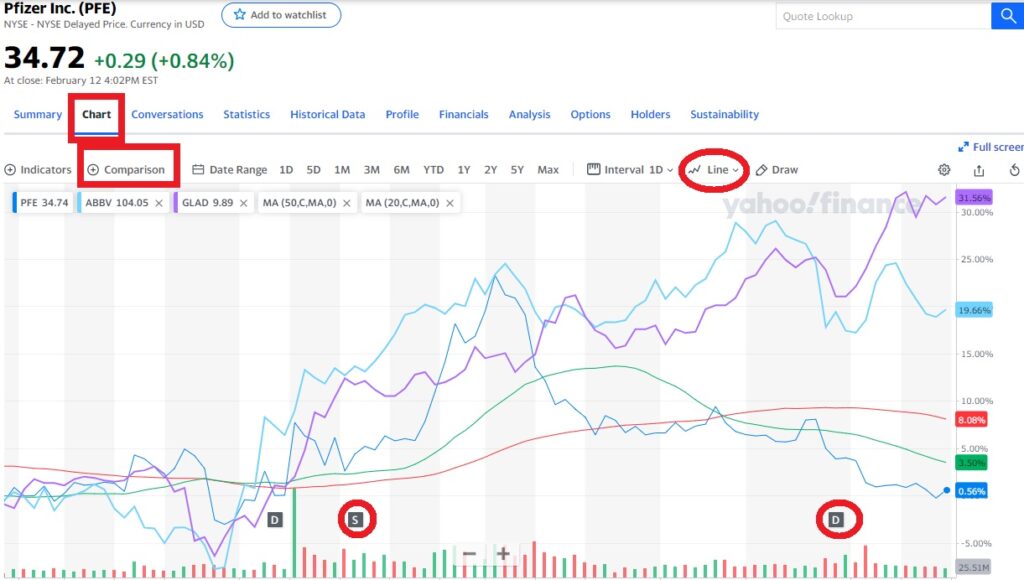
3)赤丸の説明
・チャートのラインをロウソク足へ変更できます。
・”S”はsplitsの略で、株分割
・”D”はDividendsの略で、配当
過去の配当金を抽出する
1)”Historical Data”をクリック
場所は下の図を参照ください
2)”Show”はDividends Only
Dividends Only…配当金だけ
3)”Time Period”は任意の期間選択
下図では全てにしています
4)”Apply”をクリックする
Apply…適用
5)ダウンロードをクリックする
CSVファイルで出力されます。
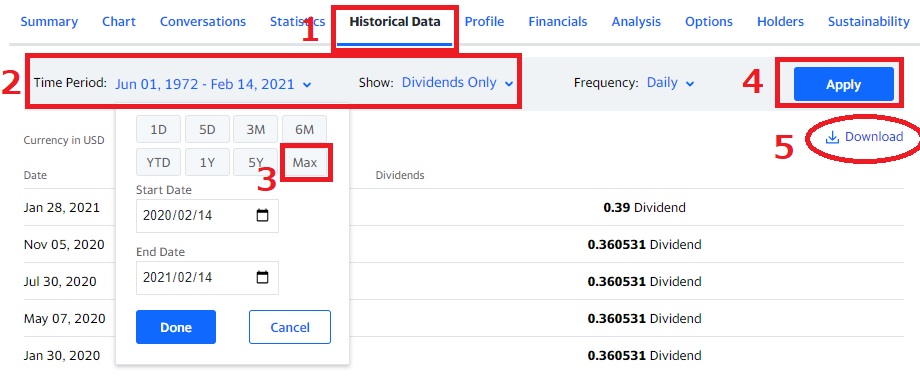
EPS コンセンサス予想と結果
1)”Summary”をクリックする
ティッカーを入力した初期の画面が
(サマリー:概要)となっています。
2)下へスクロール
一番右端を確認すると図があります。
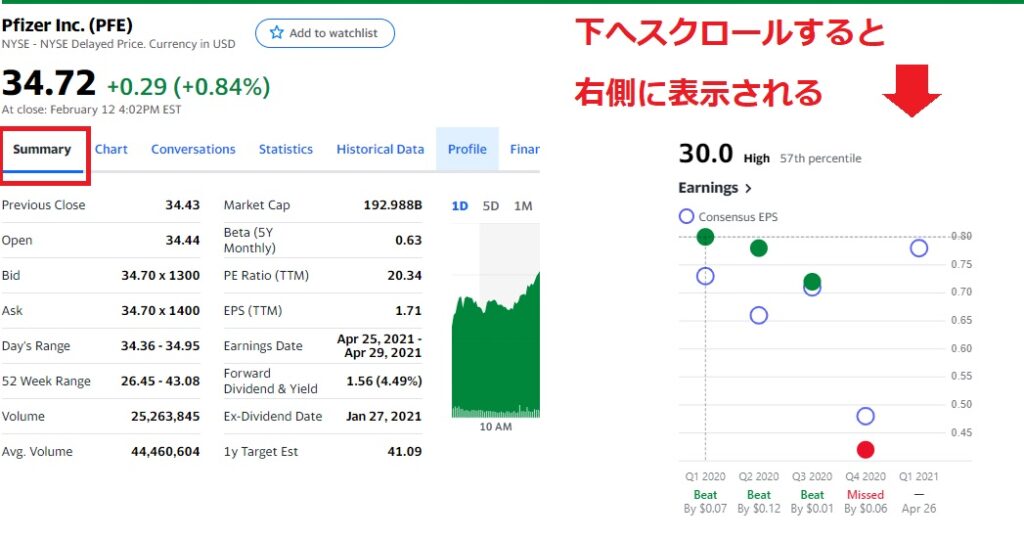
3)詳細(表での)表示
ちなみに“Earnings”をクリックすると
“Analysis”ページ移動します。
四半期のコンサセスが表示されます
【Earnings Estimate】:収益予想
Current Qtr.(今四半期)列のAvg.Estimate(平均コンセンサス)行
→コンセンサスEPS予想
【Revenue Estimate】:売上高予想
Current Qtr.(今四半期)列のAvg.Estimate(平均コンセンサス)行
→コンセンサス売上予想









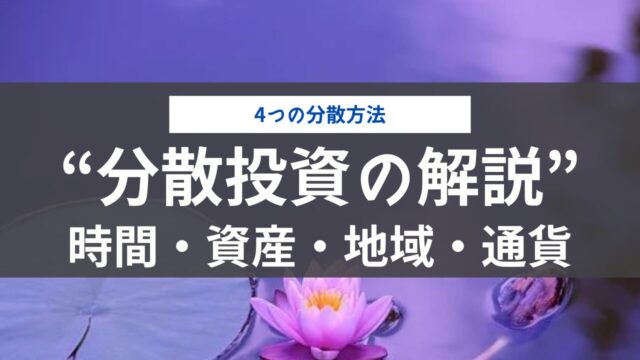












コメント